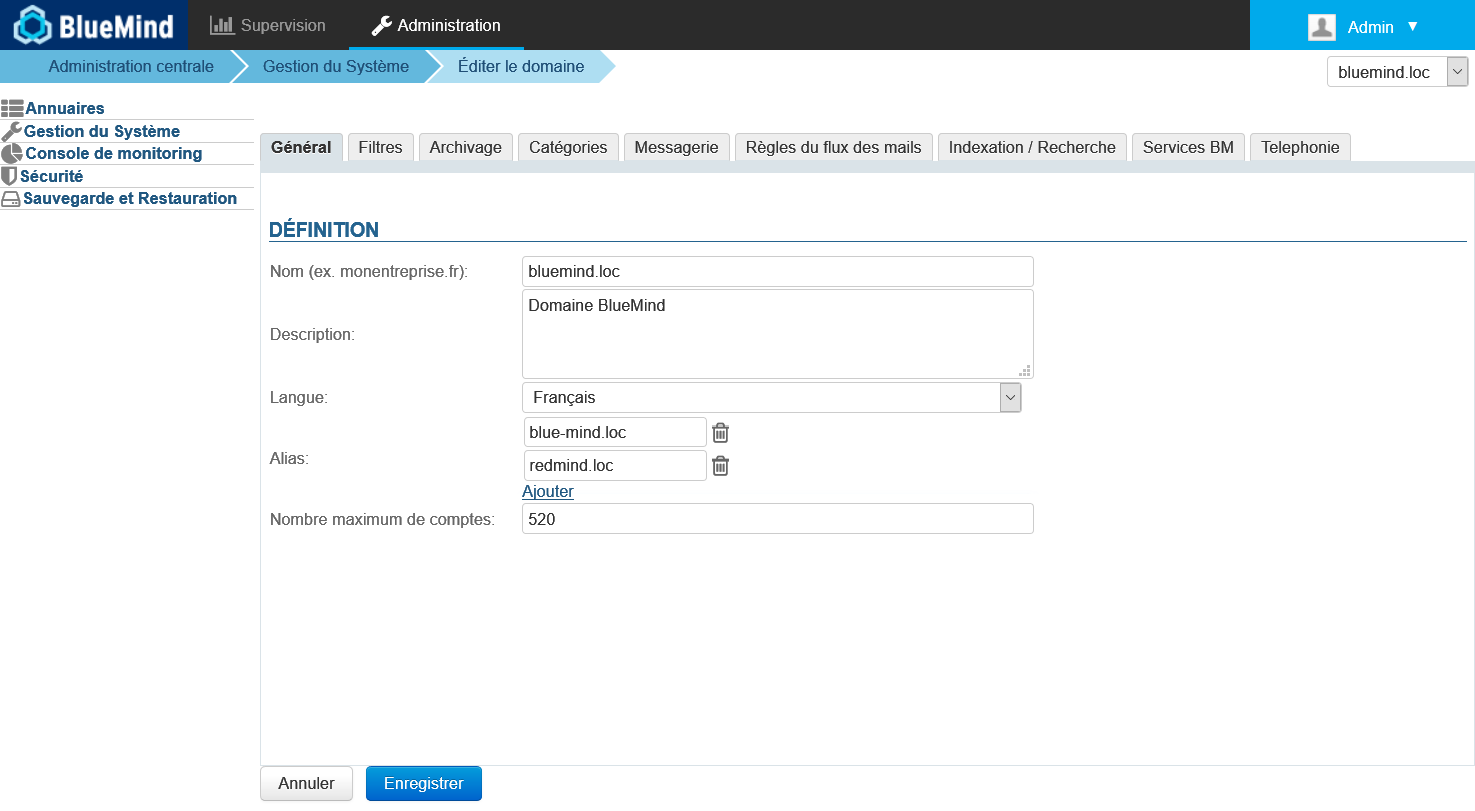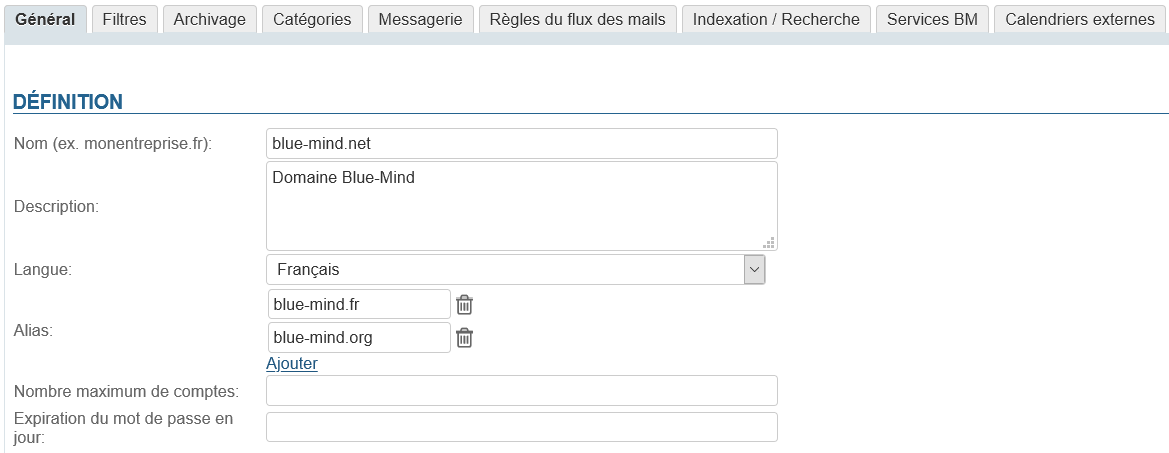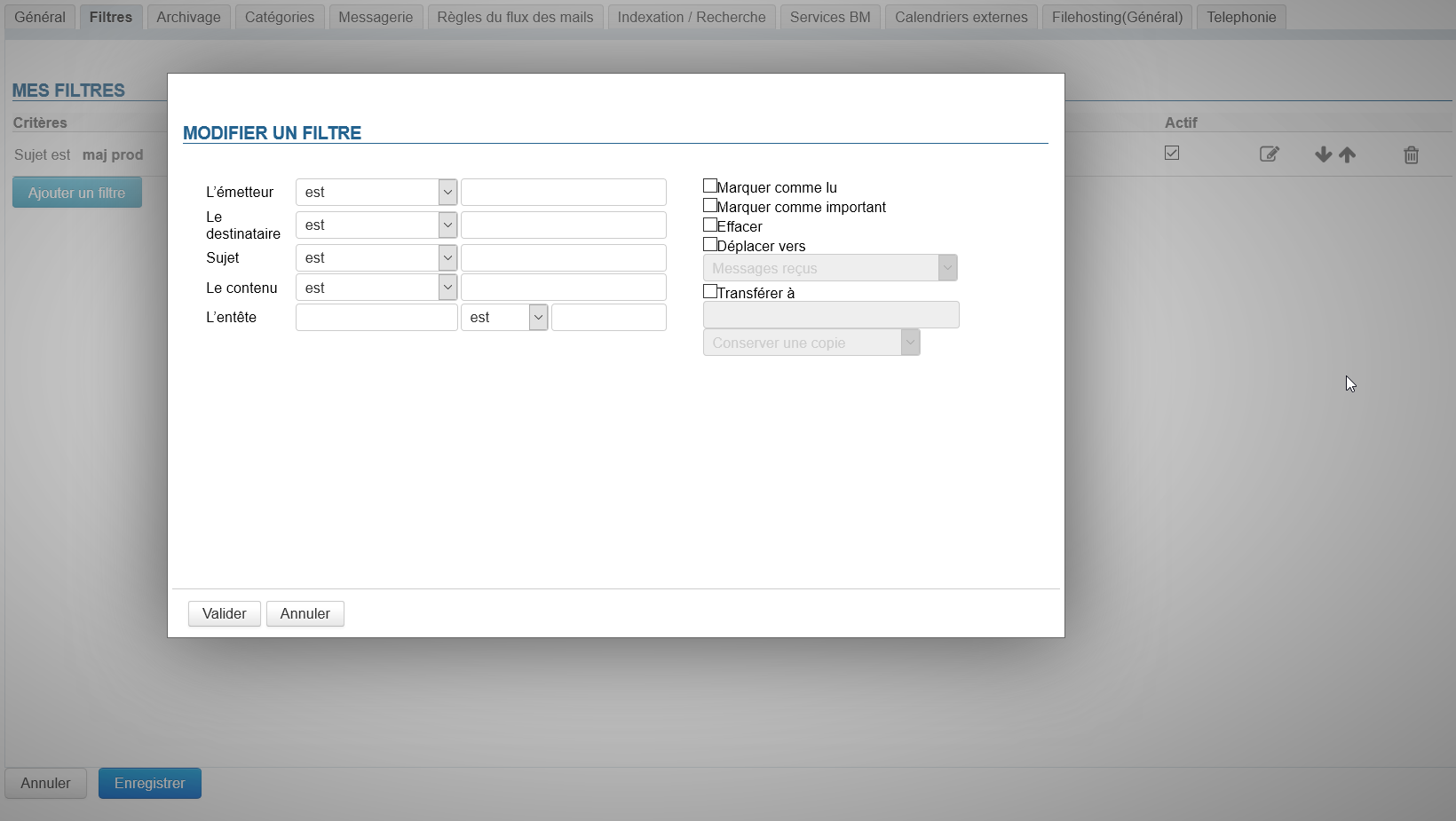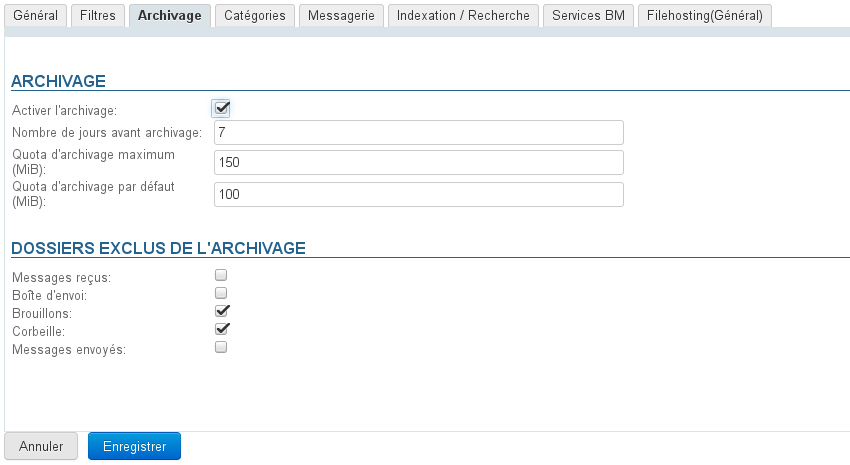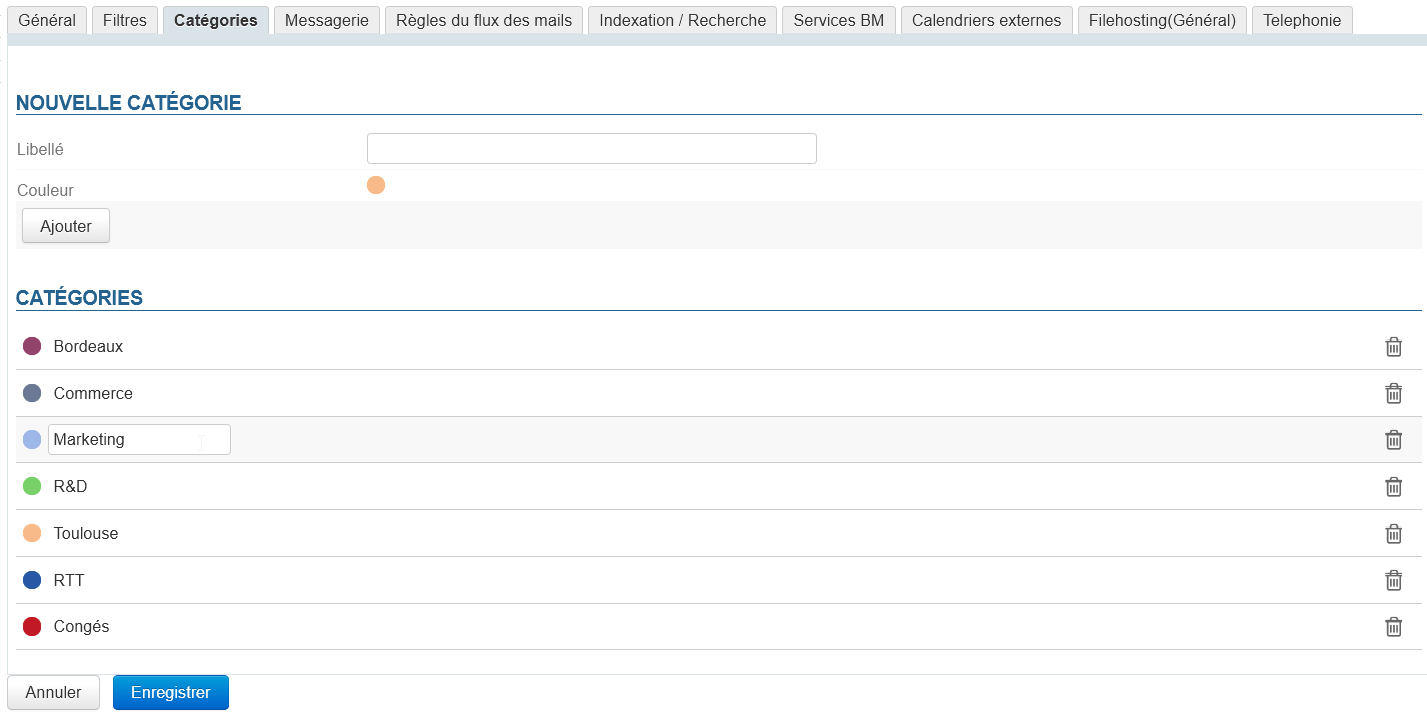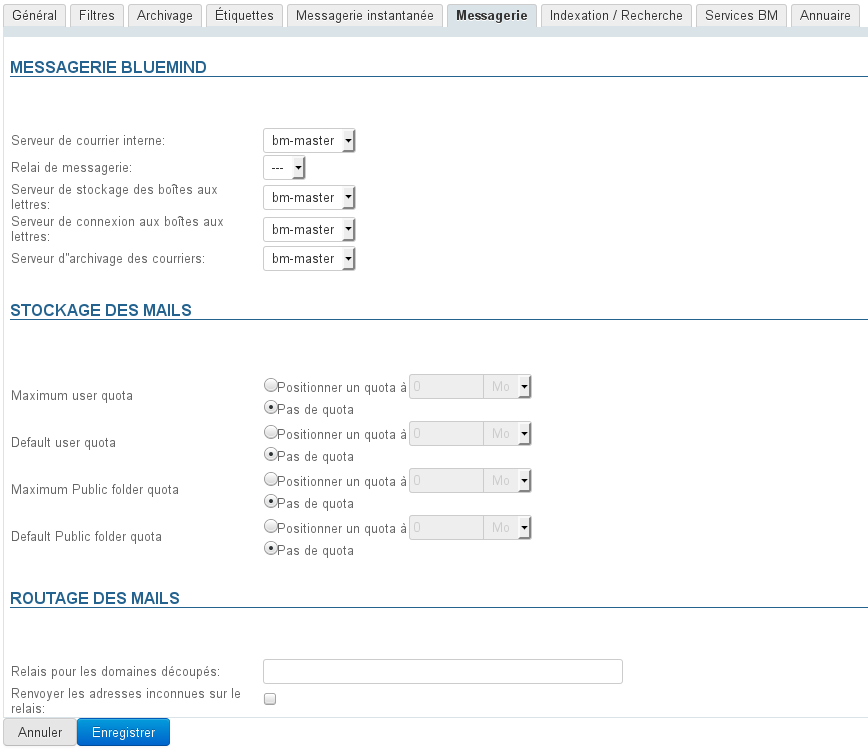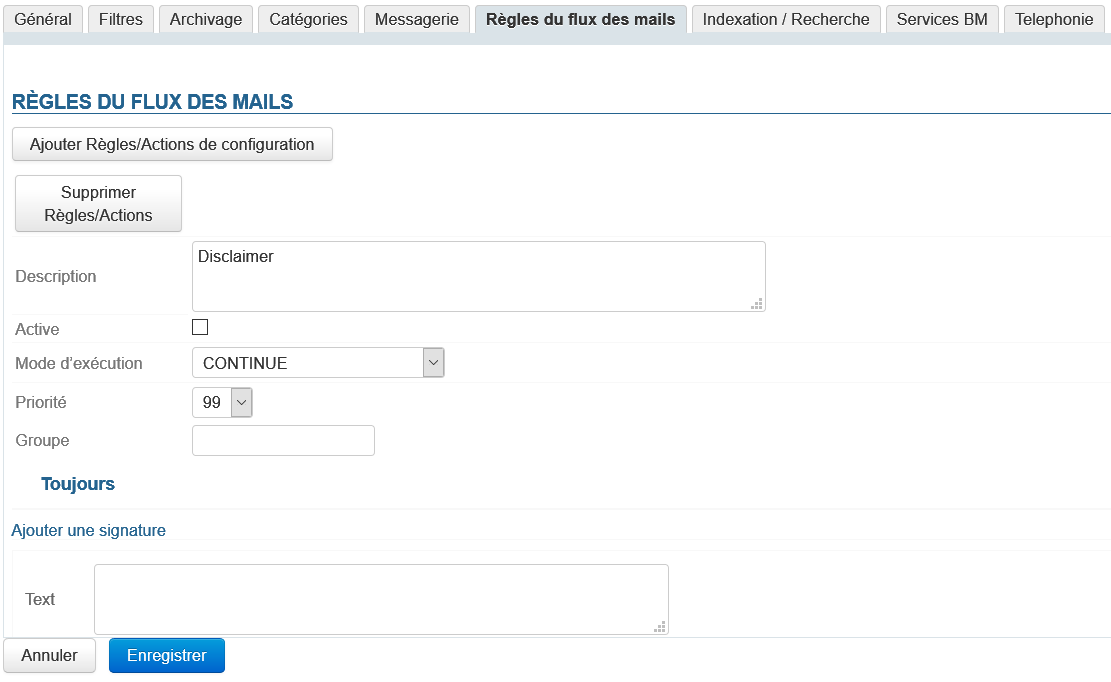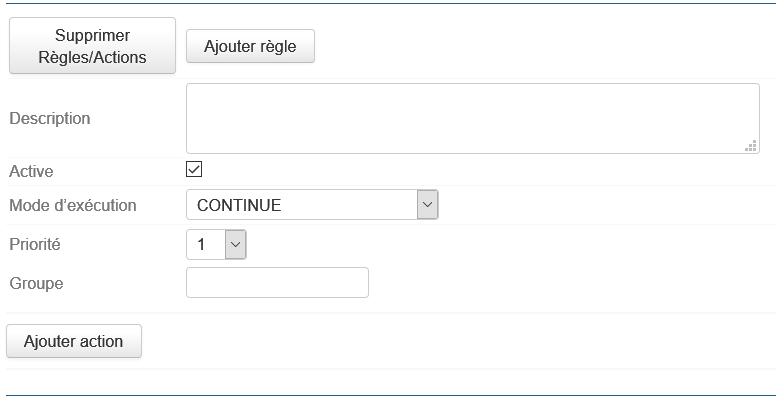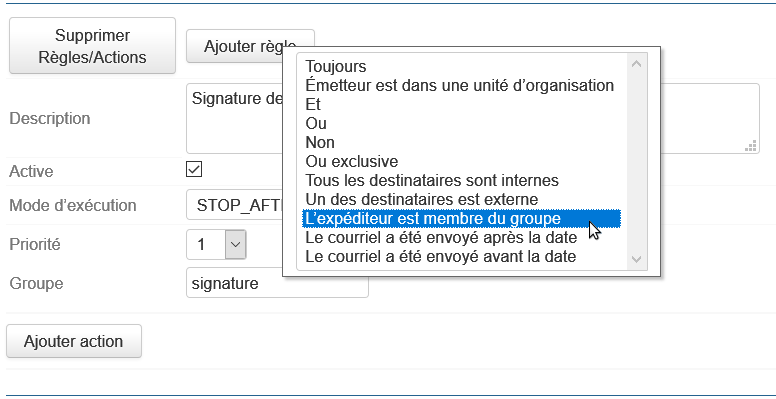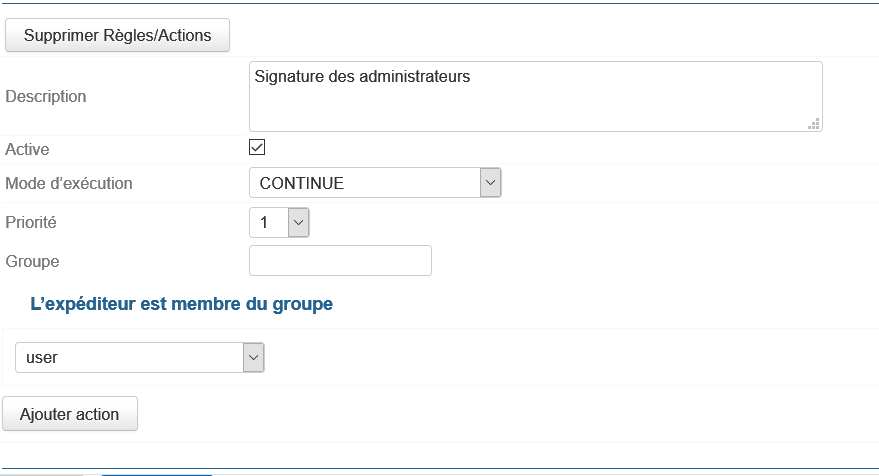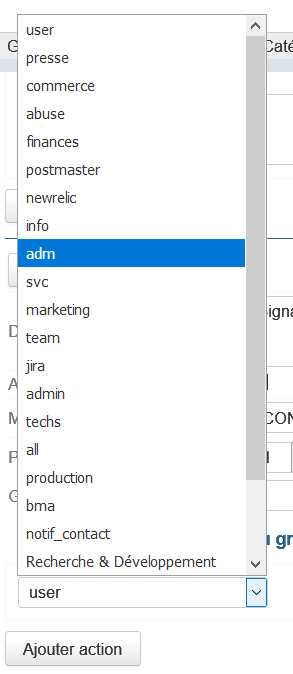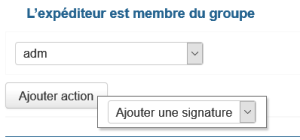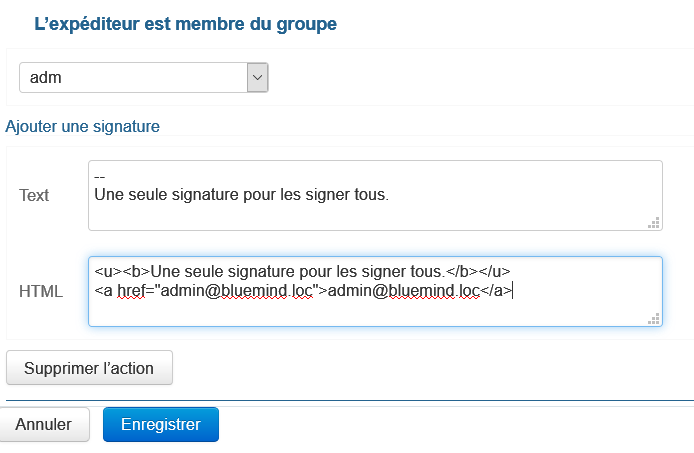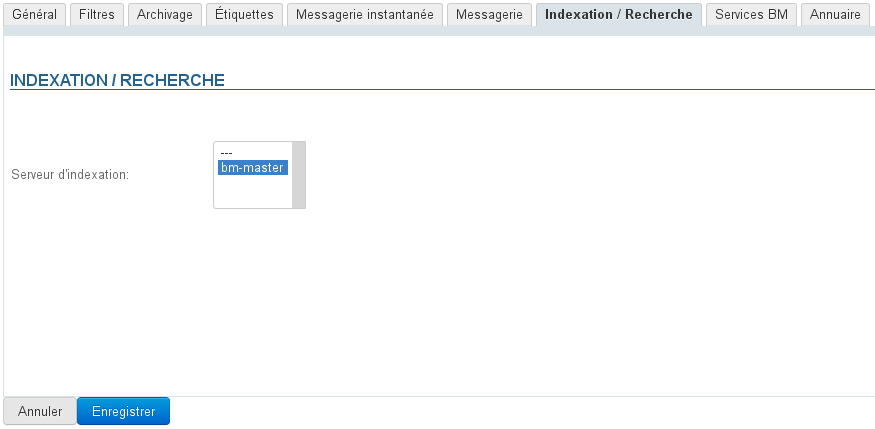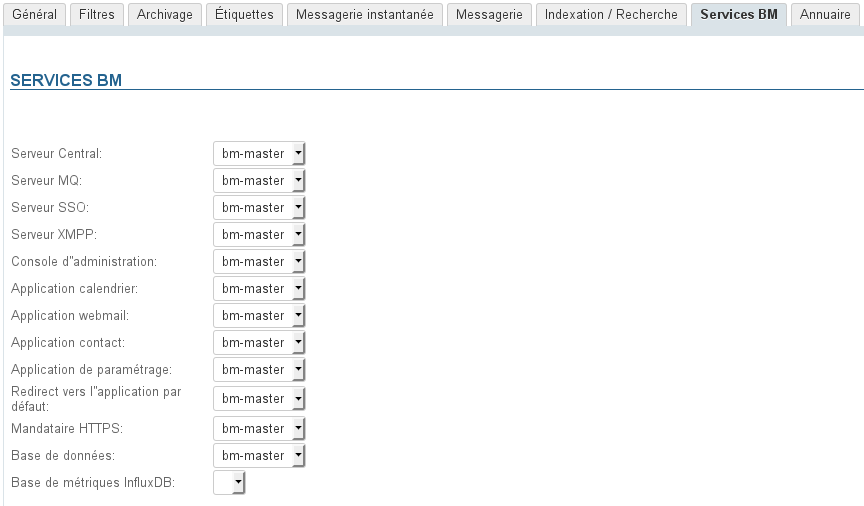Historique de la page
| Sv translation | |||||||||||
|---|---|---|---|---|---|---|---|---|---|---|---|
| |||||||||||
Onglet GénéralCe premier onglet présente les informations et options générales du domaine sélectionné : Le nom du de domaine n'est pas modifiable, en revanche l'administrateur peut modifier ici la description du domaine ou lui ajouter un ou plusieurs alias et définir la langue par défautpeuvent être positionnés :
FiltresCet onglet permet de définir des filtres communs aux utilisateurs du domaines : les filtres présents ici s'appliqueront au courrier de tous les utilisateurs du domaine. Les filtres définis globalement permettent par exemple de déplacer automatiquement des messages marqués comme "SPAM" par analyse des en-têtes de message.
La gestion des filtres de domaine est identique à celle des filtres individuels d'utilisateurs : Pour des informations détaillées sur la création et les options des filtres, vous pouvez consulter la page Les filtres de messages. ArchivageCet onglet permet de mettre en œuvre une politique d'archivage globale pour le domaine concerné. Pour en savoir plus, voir Archivage - 2.3 Activer l'archivage du courrier des utilisateur - a) Archivage global ÉtiquettesCatégoriesCet onglet permet de gérer les étiquettes catégories de domaines, qui seront partagées par tous les utilisateurs : Le fonctionnement est similaire à la gestion des étiquettes catégories des utilisateurs. MessagerieCet onglet permet de paramétrer les serveurs gérant la messagerie BlueMind pour le domaine :
C'est ici que sont définis les quotas imposés à tous les utilisateurs du domaine.
Règles du flux des mailsCet onglet vous permet de créer des règles qui seront appliquées aux messages : Une règle de flux est un couple règle/action : la règle définit à quels messages va être appliquée l'action.
Pour créer une nouvelle règle de flux, cliquer sur le bouton "Ajouter Règles/Actions de configuration". Un nouveau formulaire est ajouté à la page, à la suite des autres si des règles existent déjà (crées précédemment ou créées via l'application de gestion des signatures d'entreprises) :
Par exemple, nous allons créer une signature pour les administrateurs, soit les utilisateurs membres du groupe "admin" dans l'annuaire. Cliquer sur le bouton "Ajouter Règle" pour sélectionner la règle d'application : Le libellé est alors ajouté après le champs "Groupe", cliquer dessus pour faire apparaître la liste de sélection des groupes : La liste contient tous les groupes du domaine, permettant de choisir le groupe souhaité : Cliquer maintenant sur le bouton "Ajouter action" et sélectionner l'action à effectuer : NB : pour le moment, seule l'ajout de signature est disponible Les champs permettant de paramétrer une signature texte et une signature HTML sont alors ajoutés : Une fois les champs remplis, cliquer sur le bouton "Enregistrer" en bas de page pour sauvegarder la nouvelle règle. Indexation/RechercheCet onglet permet de définir l'adresse du serveur d'indexation commun aux applications de BlueMind (messagerie, contacts, calendrier et messagerie instantanée). Services BMCet onglet permet de définir l'adresse du serveur concerné pour chaque service BlueMind du domaine :
AnnuaireL'onglet «Annuaire» permet de paramétrer et administrer la synchronisation avec des annuaires AD (ActiveDirectory) ou LDAP. Pour plus d'information sur la mise en œuvre de la synchronisation avec des annuaires externes, voir Administration Système > Synchronisation Active Directory et Administration Système > Synchronisation LDAP TéléphonieLorsque le plugin Xivo permettant d'unifier la messagerie et la téphonie est installé, cet onglet permet de paramétrer le serveur relais à utiliser. Pour en savoir plus, consulter la page dédiée de notre base de connaissance : Configuration du plugin Xivo Avencall |
| Sv translation | |||||||
|---|---|---|---|---|---|---|---|
| |||||||
GeneralThe domain name cannot be modified. However, in this tab you can modify the domain's description, add one or several aliases and set the default languageGeneral tab shows the information and options for the selected domain: Domain names cannot be changed but the following settings can be customized:
FiltersThis tab allows you is used to set common filters across all domain users : -- filters set in this tab will apply to mail messages of all domain users. Global filters can, for instance, be used to to move messages marked as "SPAM" automatically by analyzing message headers.
Domain filters are managed the same way as user filters: For detailed information about creating filters and filter options, please go to the page on Les filtres de messages. Email Archiving PolicyThis tab allows you is used to implement a global domain's archiving policy for a domain. For more inforlationinformation, see Archiving - 2.3 Enabling message archiving - a) Global archiving TagsThis tab allows you is used to manage domain tags, which will be are common to all users: It works similarly as user tags. Instant MessagingThis tab allows you is used to enable instant messaging either for all users or for specific users or groups: Mail SystemThis tab allows you is used to configure the servers that handle the BlueMind mail system for the domain. In the mail storage section you can set storage quotas for domain users. Indexing/SearchingThis tab allows you is used to set the indexing server addresses for each BlueMind application : -- Mail, Contacts, Calendar and Instant Messaging. BM ServicesThis tab allows you is used to specify a server address for each BlueMind service (MQ, database, admin console, webmail, etc.) in the domain. DirectoriesThis tab allows you is used to configure and manage synchronization for the AD (ActiveDirectory) or LDAP directories. For more information on implementing synchronization with external directories, see Administration Système > Synchronisation Active Directory and Administration Système > Synchronisation LDAP. |